Thêm/ Sửa tham chiếu
Mỗi tỉnh, mỗi lĩnh vực chuyên ngành có một bảng đơn giá riêng. Trong mỗi bảng đơn giá của tỉnh/ chuyên ngành này có một hay nhiều đơn giá, mỗi đơn giá có một - nhiều định mức, trong một định mức có một - nhiều vật tư, trong mỗi vật tư lại có một - nhiều PLV. Các quan hệ này liên quan chặt chẽ với nhau tạo nên đơn giá của một tỉnh hay một chuyên ngành nào đó.
Tạo tham chiếu đơn giá - định mức - Vật tư - Chuyên ngành đảm bảo cho dữ liệu hoạt động đúng trong chương trình.
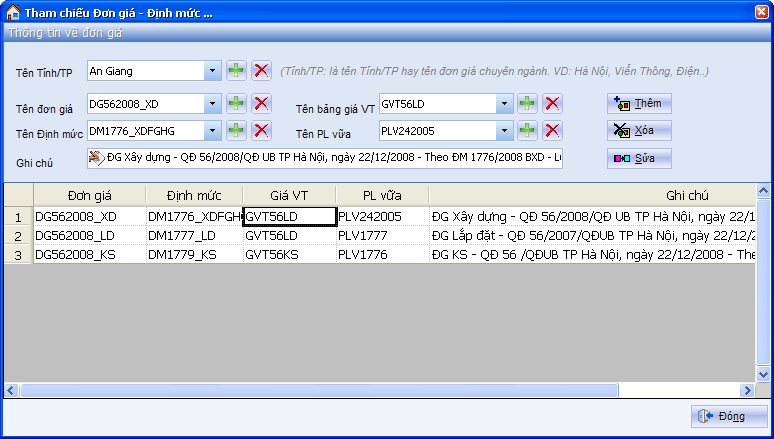
1. Tên Tỉnh/TP
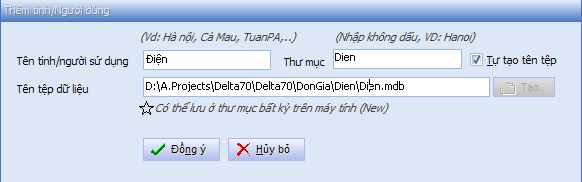
a. Thêm Tỉnh TP.
Tên tỉnh/người sử dụng:
+ Ví dụ: Hà Nội, An Giang hoặc tên một chuyên ngành như: Điện, Viễn Thông.
+ Thư mục: Viết tên thư mục không dấu - Tên thư mục này sẽ có trong thư mục đơn giá tại ổ người dùng cài chương trình nếu check ô "tự tạo tên tệp".
Nếu không check ô "Tự tạo thư mục", nút lệnh tạo sẽ hiện lên và người dùng link đến thư mục muốn tạo.
Chọn đồng ý tên tỉnh/ người sử dụng sẽ hiện có trong combobox Tỉnh của form tham chiếu.
b. Xóa tỉnh TP
Tỉnh hiện hành sẽ bị xóa - đồng thời các đơn giá - định mức - vật tư - PLV của tỉnh/ chuyên ngành đó cũng bị xóa.
2. Tên đơn giá.
a. Thêm đơn giá.
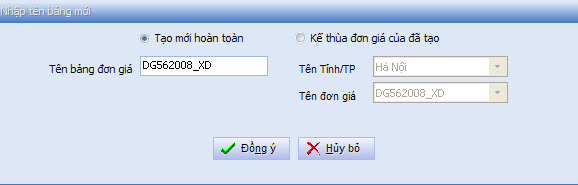
Có hai lựa chọn để tạo mới bảng đơn giá:
•Tạo mới hoàn toàn một bảng đơn giá mới
•kế thừa đơn giá cũ đã tạo: Check vào mục này form sẽ hiển thị tên tỉnh/ thành phố muốn kế thừa đơn giá, và tên đơn giá muốn kế thừa.
Chọn đồng ý - Tên đơn giá tạo ra sẽ được đưa vào combobox đơn giá và tạo tham chiếu đến tỉnh đó.
b. Xóa đơn giá.
Bảng đơn giá hiện hành sẽ bị xóa - đồng thời các định mức - Vật tư - PLV của đơn giá đó cũng bị xóa.
3. Tên định mức.
a. Thêm định mức.
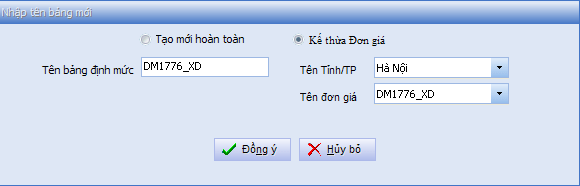
•Tạo mới hoàn toàn: Bảng định mức mới hoàn toàn sẽ được tạo với tên người dùng tạo.
•Kế thừa đơn giá: Bảng định mức mới có chứa các định mức trong đơn giá của tỉnh người dùng đã chọn kế thừa.
Chọn đồng ý: Tên của Bảng định mức tạo ra có trong combobox DM, định mức này tham chiếu đến đơn giá của Tỉnh hiện hành.
b. Xóa định mức.
Bảng định mức có tên hiện hành sẽ bị xóa trong đơn giá của tỉnh hiện hành - đồng thời vật tư - PLV có trong định mức hiện hành cũng sẽ bị xóa.
4. Tên bảng giá VT.
a. Thêm bảng giá VT.
•Tạo mới hoàn toàn: Một bảng giá VT mới hoàn toàn.
•Kế thừa bảng đơn giá cũ đã tạo: Một bảng VT mới được tạo với những VT có trong đơn giá của tỉnh người dùng chọn kế thừa.
Chọn đồng ý: Tên bảng VT mới sẽ có trong combobox VT, VT này tham chiếu đến định mức của đơn giá của tỉnh hiện hành.
b. Xóa bảng giá VT.
Bảng VT có tên hiện hành sẽ bị xóa trong định mức của đơn giá của tỉnh hiện hành - đồng thời PLV của VT này cũng bị xóa.
5. Tên PLV.
a. Thêm bảng PLV
•Tạo mới hoàn toàn: Một bảng PLV mới hoàn toàn.
•Kế thừa bảng đơn giá cũ đã tạo: Một bảng PLV mới được tạo với những PLV có trong đơn giá của tỉnh người dùng chọn kế thừa.
Chọn đồng ý: Tên bảng PLV mới sẽ có trong combobox PLV, PLV này tham chiếu đến Vật tư của định mức của đơn giá của tỉnh hiện hành.
b. Xóa bảng PLV
Bảng PLV có tên hiện hành sẽ bị xóa trong Vật tư của định mức của đơn giá của tỉnh hiện hành
6. Sửa tham chiếu.
Tham chiếu hiện hành sẽ được sửa theo lựa chọn của bạn.
7. Xóa tham chiếu.
Tham chiếu hiện hành sẽ bị xóa.